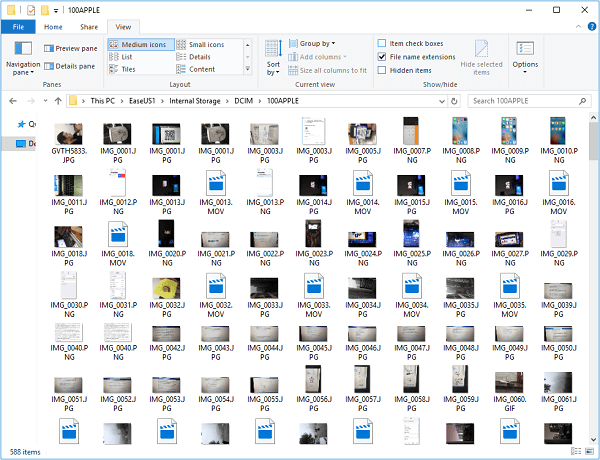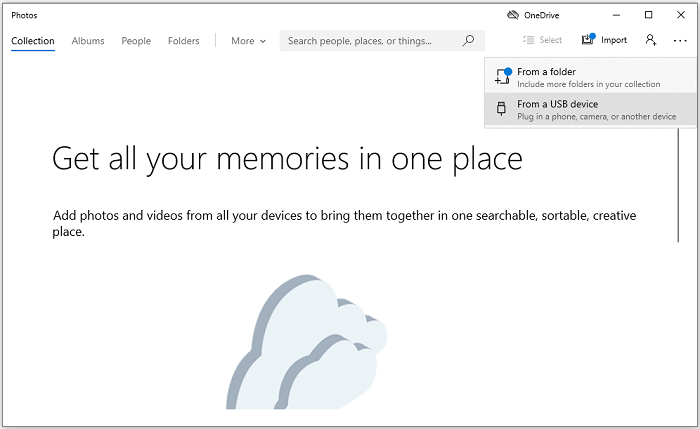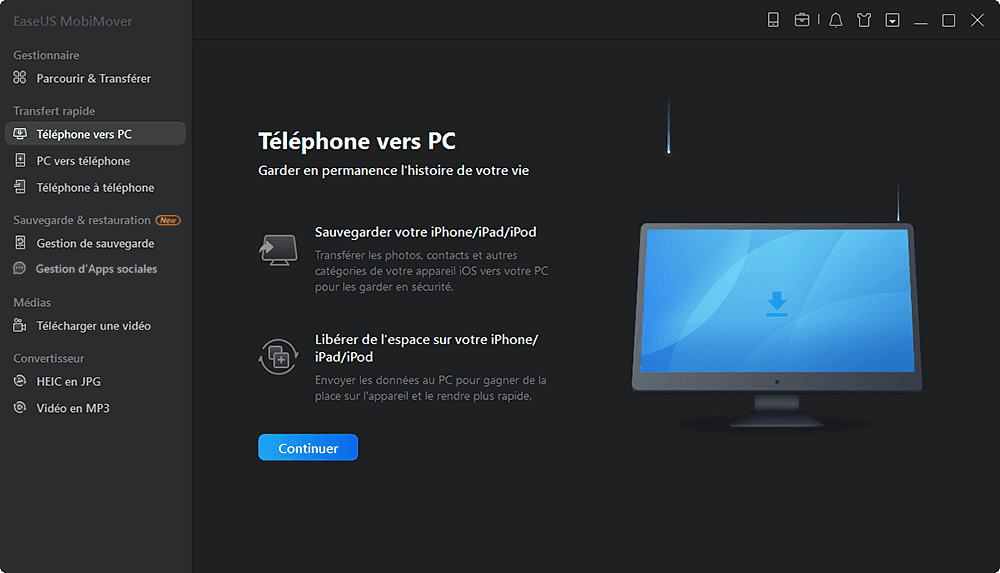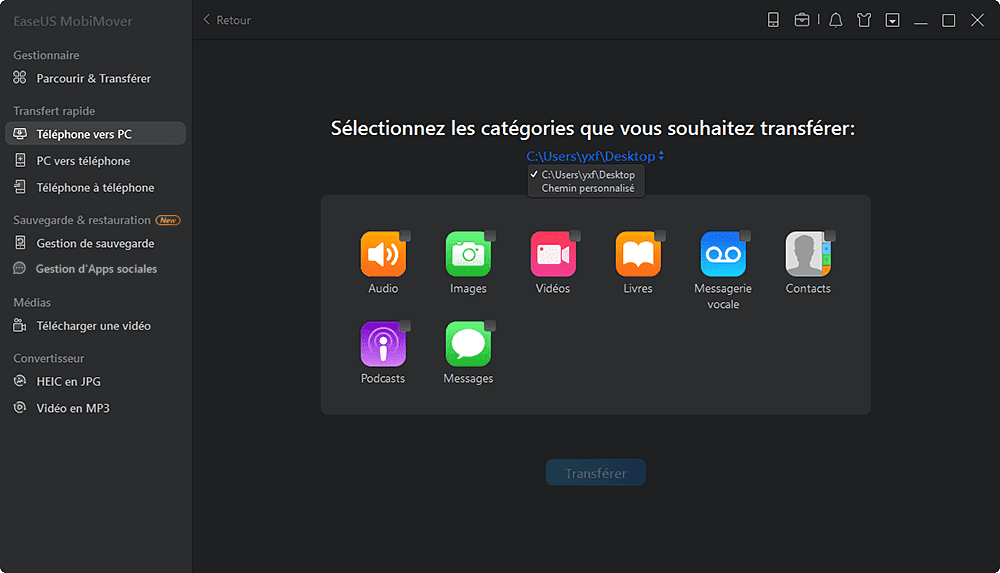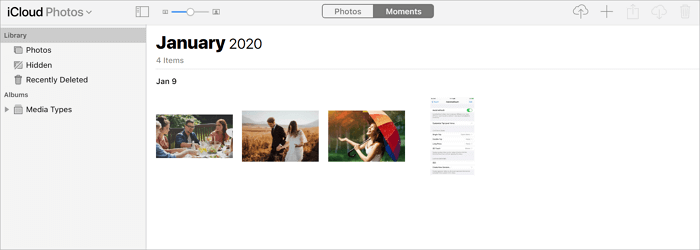Quatre façons de récupérer des photos sur un iPhone 8 ou un iPhone 8 Plus.
"Comment transférer les photos de mon iPhone 8 vers mon ordinateur?"
Honnêtement, parmi les différentes situations de transfert de données entre un iPhone et un ordinateur, le plus simple est de transférer les photos de l'iPhone vers l'ordinateur. En effet, vous pouvez utiliser l'application ou le service intégré de Windows pour importer des photos de votre iPhone 8 vers votre ordinateur à l'aide d'un câble USB.
En outre, il existe d'autres outils ou services qui vous permettent également de télécharger des photos de l'iPhone vers l'ordinateur. Poursuivez votre lecture et apprenez comment transférer des photos de l'iPhone 8 vers l'ordinateur en suivant quatre méthodes éprouvées.
Méthode 1. Comment transférer les photos de l'iPhone 8 vers l'ordinateur via Explorateur de fichiers
Le moyen le plus simple d'importer des photos de votre iPhone 8 ou iPhone 8 Plus sur un PC Windows est d'utiliser l'Explorateur de fichiers. En connectant votre iPhone à votre ordinateur à l'aide d'un câble USB, vous pouvez accéder au dossier DCIM de votre iPhone. Ensuite, vous pouvez copier librement les photos et les vidéos de votre iPhone sur votre ordinateur.
Pour télécharger les photos de l'iPhone 8 vers l'ordinateur via l'Explorateur de fichiers:
Étape 1. Connectez votre iPhone 8 ou iPhone 8 Plus à votre ordinateur à l'aide d'un câble USB.
Étape 2. Sur votre iPhone, faites confiance à l'ordinateur et entrez le code d'accès de votre iPhone pour continuer.
Étape 3. Sur votre PC, allez dans "Ce PC" > "Stockage interne" > "DCIM" > "100APPLE" et maintenant vous pouvez voir toutes les photos et vidéos sur votre iPhone.
Étape 4. Copiez et collez les photos que vous voulez transférer et collez-les dans un dossier sur votre ordinateur.
![Comment transférer les photos de l'iPhone 8 vers l'ordinateur avec l'Explorateur de fichiers]()
Toutes les photos et vidéos sont enregistrées dans un seul dossier dans l'Explorateur de fichiers. Par conséquent, si vous tentez de copier des photos de manière sélective, l'utilisation de l'Explorateur de fichiers n'est pas une solution conviviale.
Méthode 2. Comment télécharger les photos de l'iPhone 8 vers l'ordinateur via Photos
Si vous avez l'intention de transférer des photos de votre iPhone vers un PC équipé de Windows 10, il vous reste une option, à savoir utiliser Photos. L'application Photos est disponible sur PC depuis Windows 8. Elle permet d'afficher et de gérer les photos sur votre ordinateur et d'importer des photos de périphériques externes sur votre PC.
Ainsi, l'application Photos permet également de transférer des photos d'un appareil iOS vers un ordinateur.
Pour importer des photos de l'iPhone 8 ou de l'iPhone 8 Plus vers le PC :
Étape 1. Connectez votre appareil iOS à votre PC.
Étape 2. Déverrouillez votre iPhone et faites confiance à l'ordinateur.
Étape 3. Lancez l'application Photos sur votre PC et cliquez sur " Importer" > " epuis un périphérique USB".
Étape 4. Attendez que Photos charge toutes les photos et vidéos de votre iPhone.
Étape 5. Par défaut, l'application sélectionnera tous les éléments existant sur votre appareil. Décochez ceux que vous ne voulez pas transférer et cliquez sur "Continuer" pour commencer à transférer les photos de votre iPhone 8 ou iPhone 8 Plus vers votre ordinateur
![Comment télécharger des photos de l'iPhone vers l'ordinateur avec l'application Photos]()
Méthode 3. Comment récupérer les photos de l'iPhone 8 sur l'ordinateur en utilisant le logiciel de transfert pour iPhone
Bien que les deux méthodes ci-dessus permettent de transférer gratuitement des photos de l'iPhone 8 vers l'ordinateur sans logiciel tiers, elles ne fonctionnent que lorsqu'il s'agit de télécharger des photos et des vidéos de l'iPhone vers l'ordinateur. Si vous souhaitez copier d'autres types de contenu, comme de la musique, des sonneries, des contacts et des messages, ni l'Explorateur de fichiers ni Photos ne fonctionneront.
Dans ces conditions, vous préférerez peut-être le logiciel de transfert pour iPhone - EaseUS MobiMover. Outre les photos et les vidéos, il prend également en charge les fichiers audio (musique, sonneries, mémos vocaux, livres audio), les contacts, les messages, les livres et les podcasts.
Que vous souhaitiez transférer des albums photos d'un iPhone vers un PC ou télécharger des photos du PC vers l'iPhone, EaseUS MobiMover peut le faire pour vous.
Pour transférer des photos de l'iPhone vers l'ordinateur:
Étape 1. Connectez votre appareil iOS à votre ordinateur (Mac, PC ou portable). Lancez EaseUS MobiMover, puis choisissez "Téléphone vers PC" et cliquez sur "Continuer" à l'écran. Si vous préférez transférer des photos de votre appareil iOS vers l'ordinateur de manière sélective, allez dans "Gestionnaire" > "Images" > "Photos".
Étape 2. Sélectionnez "Images" pour déplacer les photos de votre appareil iOS vers l'ordinateur. Vous pouvez également choisir d'autres catégories de données prises en charge en même temps. MobiMover exportera les images vers votre bureau par défaut. Et vous pouvez personnaliser le chemin de stockage comme vous le souhaitez.
Étape 3. Maintenant, cliquez sur le bouton "Transférer" pour commencer à transférer les photos de votre appareil iOS à l'ordinateur à une vitesse rapide. Vous pouvez sauvegarder votre appareil iOS de cette manière régulièrement.
Peu importe ce que vous préférez, transférer des photos en une seule fois ou de manière sélective, EaseUS MobiMover répondra à vos besoins.
Méthode 4. Comment transférer les photos de l'iPhone 8 vers le PC en utilisant iCloud
Les trois méthodes ci-dessus nécessitent toutes un câble USB pour fonctionner correctement. Existe-t-il une solution sans fil pour transférer les photos de l'iPhone 8 vers l'ordinateur? Bien sûr, iCloud est l'un des choix possibles.
Avec iCloud activé, vous pouvez partager des fichiers entre vos appareils qui utilisent le même compte Apple ID.
Pour télécharger des photos de l'iPhone 8 vers l'ordinateur en utilisant iCloud:
Étape 1. Activez "Photos iCloud" via Réglages sur votre iPhone pour télécharger les photos de votre iPhone sur iCloud.
Étape 2. Sur votre PC, ouvrez un navigateur et visitez iCloud.com.
Étape 3. Connectez-vous avec le compte Apple ID que vous utilisez sur votre appareil mobile.
Étape 4. Choisissez "Photos" parmi les options.
Étape 5. Vous pouvez maintenant voir les éléments de votre iPhone.
Étape 6. Téléchargez iCloud Photos sur votre PC. Vous pourrez ainsi transférer les photos de votre iPhone vers votre PC.
![Comment transférer les photos de l'iPhone 8 vers un PC à l'aide d'iCloud]()
À l'exception d'iCloud, il existe d'autres services de stockage dans le nuage qui pourraient synchroniser automatiquement les photos de votre iPhone 8 ou iPhone 8 Plus vers un PC via le Wi-Fi, notamment les populaires Dropbox et Google Photos.
Pour conclure
L'importation de photos de l'iPhone vers le PC est assez facile, que ce soit avec ou sans outil tiers. Les méthodes ci-dessus sont également applicables pour télécharger des photos vers un PC depuis un iPhone antérieur ou postérieur à l'iPhone 8 et pour transférer des photos de l'iPad ou de l'iPod Touch vers un ordinateur.
Suivez l'un des conseils ci-dessus pour transférer des photos de l'iPhone vers l'ordinateur sans effort.